Este proceso permite realizar Otras Salidas de inventario de forma masiva a través de una plantilla de Excel. Recuerda que las otras salidas se pueden generar por ajustes masivos o salidas requeridas a lo largo de la operación.
Contenido
Generalidades
Para descargar la plantilla que te permitirá importar las otras salidas de inventario debes dirigirte a Inventario → Relación Transacciones Inventario
En la nueva ventana que te muestra el sistema debes dar clic en Más Opciones → Importar Salidas.

Al hacer esto puedes visualizar una nueva ventada con las indicaciones para descargar la plantilla y su posterior importación.
Para iniciar el proceso debes dar clic en Descargar Archivo y con esto tendrás en tu equipo la plantilla con la que vamos a trabajar, a continuación te explicaremos los campos a diligenciar.
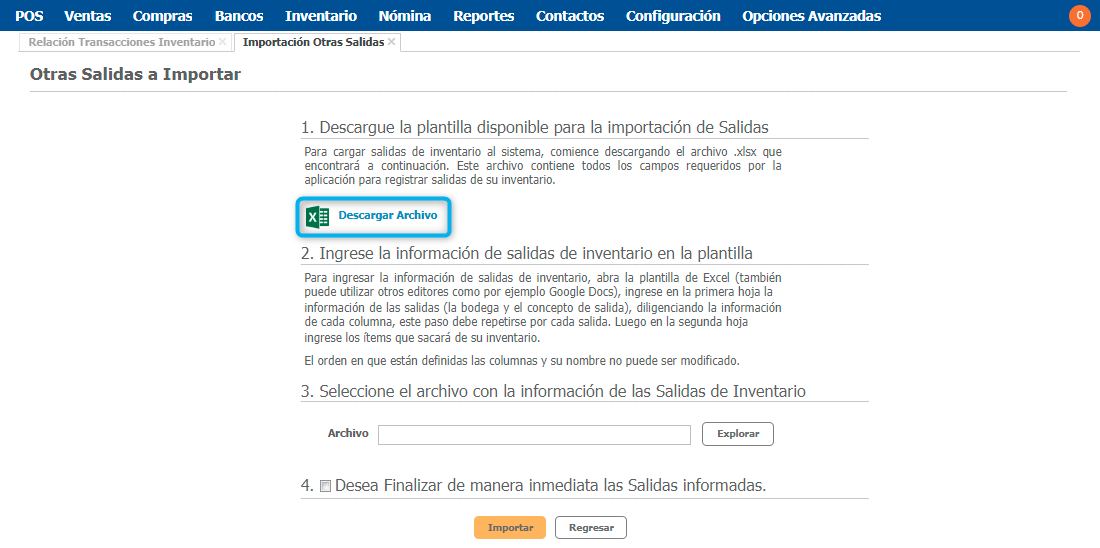
Diligenciar la plantilla de Importación de Salidas
 La plantilla cuenta con 3 hojas llamadas: Encabezado, Detalles y Series, en la cuales puedes encontrar los campos a diligenciar según tus necesidades de salidas de inventario.
La plantilla cuenta con 3 hojas llamadas: Encabezado, Detalles y Series, en la cuales puedes encontrar los campos a diligenciar según tus necesidades de salidas de inventario.
En estas hojas puedes encontrar campos de obligatorio diligenciamiento, estos los identificas ya que están sombreados con color azul, la plantilla debe tener esta misma estructura cuando vayas a cargarla por lo cual no debes eliminar ninguna de estas hojas de trabajo.
Inicialmente se muestran dos líneas digitadas para que te sirvan de guía y puedas ingresar la información fácilmente. Para realizar la salida de las las cantidades de tus productos debes eliminar estas líneas de ejemplo en cada una de las hojas con el fin que el sistema no te cargue esta información.
Vamos a indicarte que información contiene cada una de las hojas de calculo mencionadas anteriormente:
Hoja de Encabezado
Contiene la información principal de la salida que se va a realizar de forma masiva, en esta se puedes identificar campos de obligatorio diligenciamiento para realizar el proceso y están marcados con fondo azul. Además, cada campo tiene una viñeta en color rojo y al ubicar el cursor sobre este se mostrará una breve explicación de la información que debe contener.

Los campos que se muestran en esta hoja de calculo son:
|
Código Encabezado: Este código permite identificar la salida como única en el archivo de importación. Debes definir un código por cada salida que vayas a realizar y este se debe relacionar también en la hoja de Detalles para que haga referencia a la misma salida de inventario. Por ejemplo, si solo vas a realizar una salida relacionando varios ítems debes diligenciar solo una fila de la hoja de encabezado y en este código pondrías 001. |
| Bodega: Ingresa el código de la bodega en la cual se va a realizar la carga del inventario. Puedes consultar los códigos de tus bodegas en la estructura de la organización. |
|
Concepto Salida: Al dar clic en el campo puedes desplegar el menú y seleccionar de la lista de valores el concepto de entrada que requiere relacionar. Recuerda que estos son los que tienes creados desde la opción Conceptos Otras Entradas y Otras Salidas antes de descargar la plantilla del sistema. |
| Comentario: Si deseas puedes ingresar algún comentario a la salida de inventario que vas a realizar. |
Hoja de Detalles
En esta sección se deben especificar los ítems de los cuales se va a realizar la salida de inventario con su respectiva información.

Los campos que se muestran en esta hoja de calculo son:
| Código Detalle: En este campo debes ingresar un número que permita identificar el registro del ítem como único en el archivo de importación. Puedes seguir una secuencia 001,002,003... etc para cada línea de ítem al cual se le va a generar salida. |
| Código Encabezado: Este hace referencia al código de la salida a la que pertenece el ítem del registro, debe coincidir con el ingresado en la hoja de encabezado. Ejemplo: Si solo es una salida con Código de Encabezado 001, en la hoja de Detalles para la columna de Código Encabezado debes establecer 001 por cada ítem de la salida. |
| Ítem: Ingresa el código del ítem inventariable que sacarás de tu inventario. |
| Cantidad: Digita las cantidades que deseas sacar del ítem, de acuerdo a las unidades de medida que le tengas configuradas. |
| Lote: El campo de Lote solo es requerido para aquellos ítems cuya categoría maneja un control por lotes. |
Hoja de Series
 Si los ítems relacionados en la salida de inventario no tienen series debes borrar la información ejemplo de la plantilla, dejando en la hoja de Series los títulos de cada columna.
Si los ítems relacionados en la salida de inventario no tienen series debes borrar la información ejemplo de la plantilla, dejando en la hoja de Series los títulos de cada columna.
Si manejas series para los ítems de la salida informada debes ingresar la información relacionada en los siguientes campos.
| Código Detalle: Indica el código del detalle del ítem al que pertenecen las series informadas en el registro. Este debe coincidir con el Código Detalle ingresado en la Hoja de Detalles para el ítem. |
| Ítem: Ingresa el código del ítem de la salida para el cual definirás las series. |
| Serie: Ingresa los seriales respectivos del ítem, el sistema te permite ingresar hasta 2 seriales para el mismo. Se muestran los campos Serial 1, Serial 2 |
Como importar la plantilla
Una vez terminado el proceso de diligenciar la plantilla de otras salidas, ingresa nuevamente a Loggro por la ruta mencionada en la parte inicial de generalidades, allí encontrarás la opción para cargar el archivo (paso 3).
En la ventana de importación de otras entradas, pulsa en Explorar para ubicar el archivo en tu equipo y cargarlo.
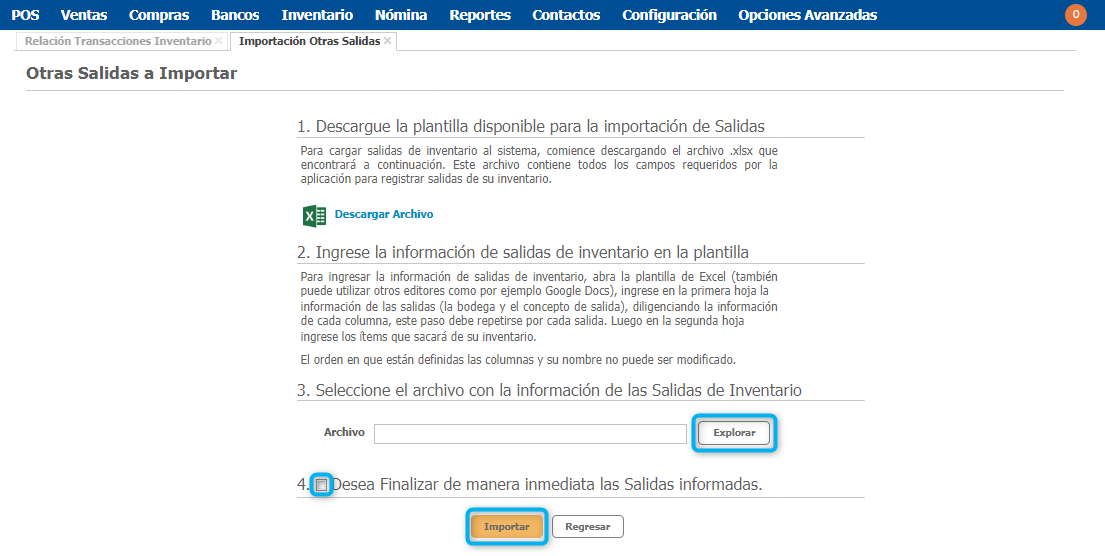
Antes de finalizar la carga de la información, verifica la opción 4 de la ventana de Otras Salidas a Importar.
Esta casilla de verificación debes activarla cuando quieras que al importar el archivo inmediatamente la/las salidas queden en estado Despachada y no podrás realizarle modificaciones. Si no tienes activo este campo las salidas quedan en estado Por Despachar y puedes ingresar a verificarlas y realizar modificaciones si lo requieres, luego proceder a despacharlas directamente desde el sistema.
Para finalizar el proceso debes dar clic en el botón Importar.
- Si la importación del documento se realiza de forma correcta, Loggro te lo indica con un mensaje de confirmación en la ventana.
- Si se presentan inconsistencias en la importación puedes proceder a descargar el informe consolidado, donde se indicaran los errores encontrados. Para cada una de las hojas debes verificar la columna de errores presentados.
- Luego de realizar las respectivas correcciones en el archivo inicial, guarda la información correcta para repetir el paso 3 con esta nueva plantilla actualizada.
- Las salidas cargadas puedes verificarlas en Inventario → Relación de Transacciones Inventario, dando clic en la pestaña de Salidas y utilizando los diferentes filtros de consulta.
.png?height=120&name=l_loggro-logo-blanco(copia).png)